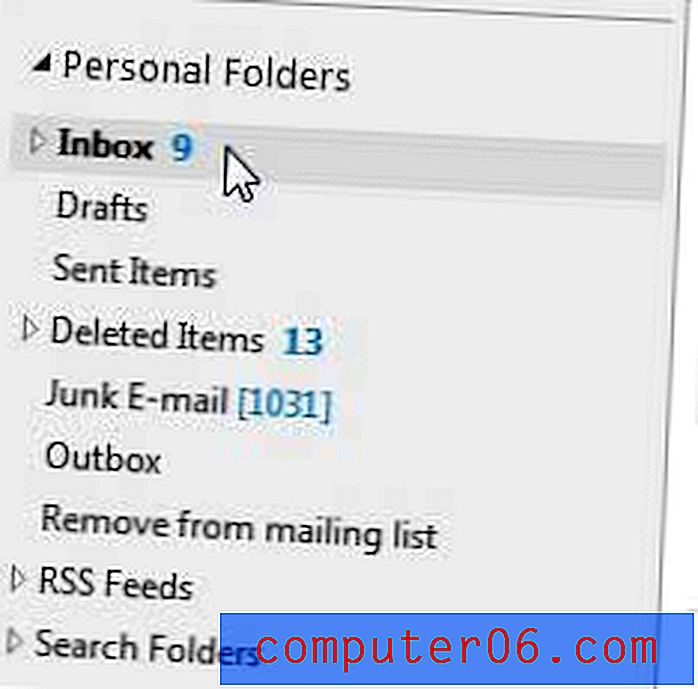Combien de données Pokemon Go utilise-t-il sur mon iPhone?
Limiter l'utilisation des données cellulaires peut devenir important si vous dépassez fréquemment le plafond mensuel de données alloué à votre forfait cellulaire ou mobile. La désactivation de l'utilisation des données cellulaires pour des applications individuelles est généralement l'un des moyens les plus efficaces de minimiser cette utilisation, mais des applications comme Pokemon Go, qui tirent le meilleur parti de leur utilité de la connexion aux réseaux cellulaires, sont considérablement paralysées lorsqu'elles ne peuvent pas se connecter à la Internet via un réseau cellulaire.
Si vous envisagez d'empêcher Pokemon Go d'accéder aux réseaux cellulaires, vous vous demandez peut-être exactement combien de données l'application utilise seule. Bien qu'il soit difficile de fournir une sorte d'estimation, car l'utilisation des données peut varier considérablement en fonction des habitudes de jeu, vous pouvez trouver ces informations dans le menu cellulaire de votre iPhone.
Comment vérifier l'utilisation des données cellulaires de Pokemon Go sur un iPhone
Les étapes de ce guide ont été effectuées sur un iPhone 7 Plus, dans iOS 10.2. La quantité de données utilisées que vous trouverez avec cette méthode correspond à la période écoulée depuis la dernière réinitialisation de vos statistiques d'utilisation des données cellulaires. Si vous n'avez jamais réinitialisé ces informations, la quantité totale de données affichée sera pour toute la durée d'installation de Pokemon Go sur votre appareil. Si vous souhaitez obtenir une image plus claire de la quantité de données que vous utilisez dans une journée, une semaine ou un mois, vous devrez suivre les étapes à la fin de ce guide pour réinitialiser vos statistiques d'utilisation, puis vérifier de retour après ce laps de temps.
Étape 1: Ouvrez le menu Paramètres .

Étape 2: Sélectionnez l'option Cellulaire .
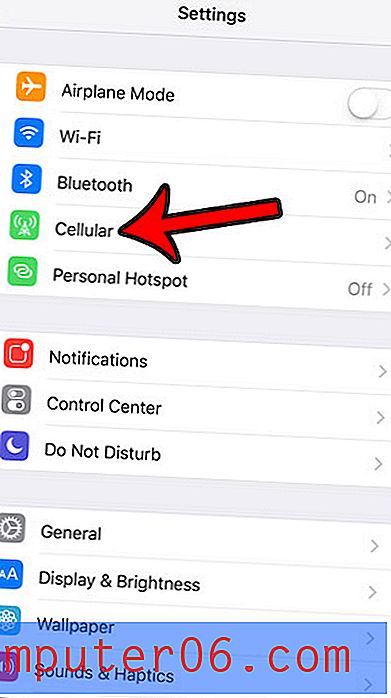
Étape 3: faites défiler vers le bas, localisez Pokemon Go, puis localisez la quantité de données indiquée en dessous. Il s'agit de la quantité de données utilisées par l'application depuis la dernière réinitialisation de vos statistiques d'utilisation.
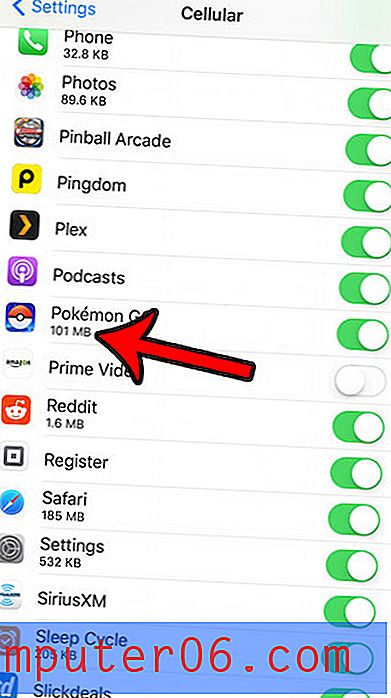
Notez que ce ne sont que les données cellulaires qui ont été utilisées. Cela ne prend pas en compte les données téléchargées pendant que vous étiez connecté à un réseau Wi-Fi. Vous pouvez continuer ci-dessous pour réinitialiser vos statistiques actuelles.
Étape 4: faites défiler vers le bas de l'écran et appuyez sur le bouton Réinitialiser les statistiques .
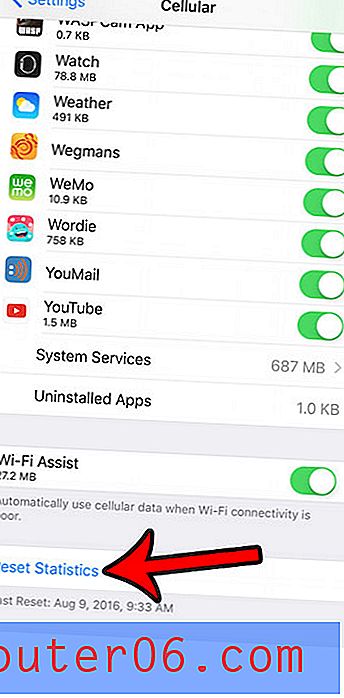
Étape 5: Appuyez sur Réinitialiser les statistiques pour confirmer que vous souhaitez le faire.
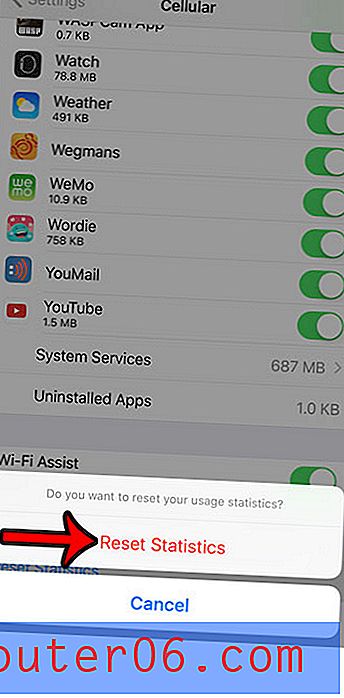
Pokemon Go utilise-t-il simplement trop de données ou occupe-t-il de l'espace de stockage dont vous avez besoin pour autre chose? Découvrez comment supprimer Pokemon Go de votre iPhone en supprimant l'application et toutes ses données.